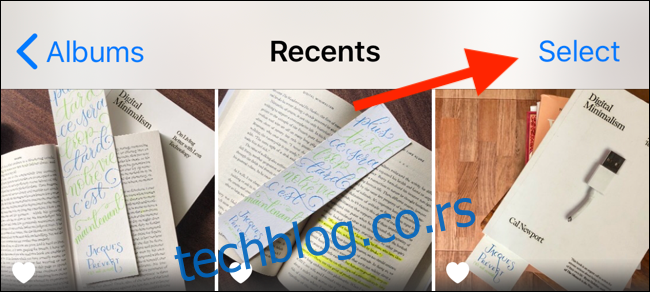Велико ажурирање иОС софтвера обично захтева неколико гигабајта простора за складиштење. Ако на свом иПхоне-у или иПад-у немате простора за инсталирање ажурирања, пратите ове кораке да бисте их брзо ослободили.
Преглед садржаја
Избришите фотографије и видео записе
Ако је ваш иПхоне или иПад препун фотографија и видео записа, мало је вероватно да их све вреди чувати. За сваки снимак вредан Инстаграма, вероватно имате 5 до 10 без којих можете. Када избришете те фотографије, брзо ћете повратити простор за складиштење.
Отворите апликацију Фотографије, идите до албума „Недавни“, а затим додирните „Изабери“.
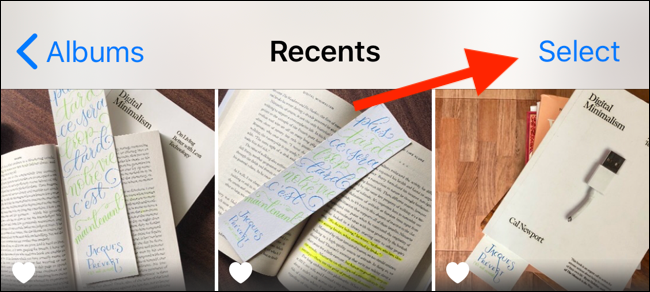
Померите се кроз све своје фотографије и изаберите оне које можете да избришете. Када су сви изабрани, додирните дугме Избриши у доњем десном углу.
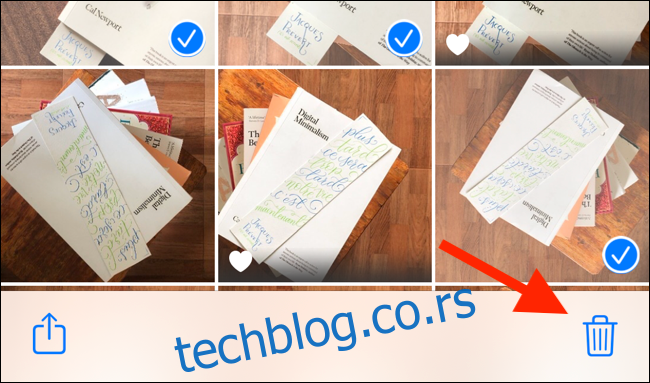
У следећем искачућем прозору додирните „Избриши фотографије“ (ово такође брише фотографије са вашег иЦлоуд налога).
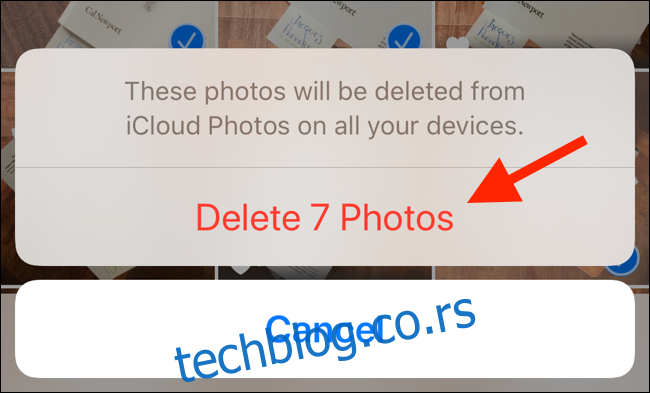
Али иОС и иПадОС неће одмах избрисати фотографије. Идите на картицу „Албуми“ и изаберите албум „Недавно избрисани“. Овде додирните „Изабери“, а затим додирните „Избриши све“ да бисте се решили свих избрисаних фотографија.
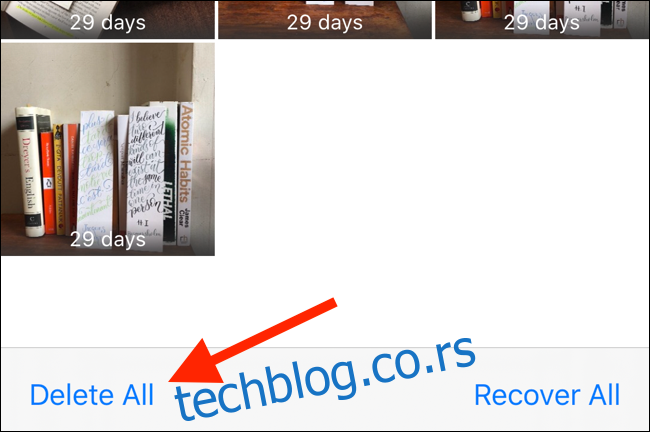
Укључите иЦлоуд фотографије или користите Гоогле фотографије
Ако не желите да избришете своје фотографије, уместо тога можете да користите функцију иЦлоуд Пхотос. Он отпрема све ваше фотографије на иЦлоуд, а када вам понестане простора за складиштење, аутоматски брише старије фотографије и видео записе са вашег уређаја.
Проблем је што вам бесплатни ниво иЦлоуд-а даје само 5 ГБ простора за складиштење. Да бисте отпремили више од тога, морате да надоградите на плаћени план, који почиње од 0,99 УСД месечно за 50 ГБ.
Да бисте омогућили иЦлоуд фотографије, отворите апликацију Подешавања, идите на одељак „Фотографије“ и укључите опцију „иЦлоуд Пхотос“. Из доленаведених опција изаберите „Оптимизуј иПхоне/иПад складиште“.
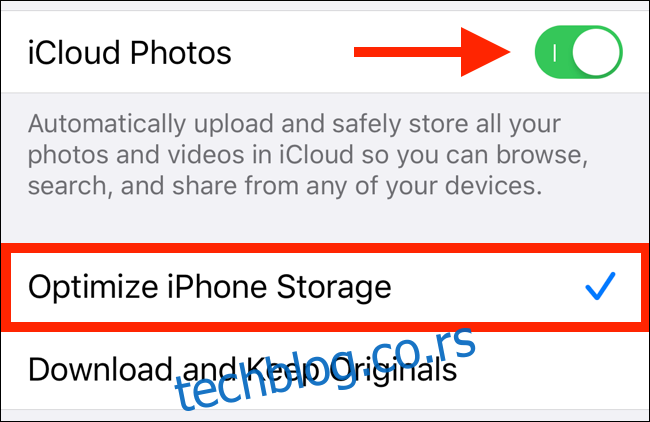
Ако не желите да плаћате за складиштење у облаку и немате ништа против да правите резервне копије фотографија у компресованој резолуцији, испробајте Гоогле Пхотос апликација. Можете да отпремите све фотографије са свог фотоапарата на свој Гоогле налог. Када их отпремите, можете да избришете све фотографије са свог иПхоне-а или иПад-а само једним додиром помоћу Гоогле фотографија.
Уклоните сличне и дупликате фотографија помоћу фотографија Близанаца
Да ли вам је тешко да изаберете које фотографије желите да задржите, а које да избришете? Гемини Пхотос могу вам помоћи. Апликација анализира вашу галерију и представља вам групе дупликата или сличних фотографија.
Такође бира слику која најбоље изгледа из групе повезаних фотографија. Можете задржати најбољи снимак или одабрати неколико слика из групе и брзо се отарасити осталих.
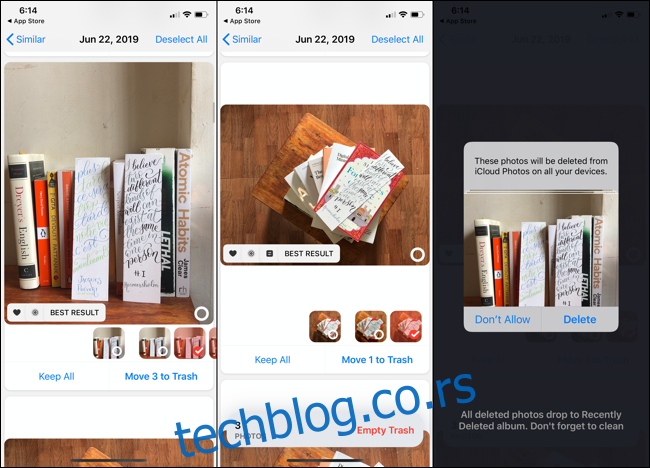
Гемини Пхотос има кориснички интерфејс у стилу феед-а, сличан апликацијама као што је Инстаграм. Можете да се крећете кроз колекције фотографија, да их додате у гомилу за брисање, а када будете задовољни својом кантом, избришите све фотографије које сте тамо преместили. Не заборавите да одете у албум „Недавно избрисано“ у апликацији Фотографије да бисте се заувек решили слика.
Гемини Пхотос нуди тродневну бесплатну пробну верзију, а претплата кошта 2,99 долара месечно или 11,99 долара годишње.
Избришите некоришћене апликације
После фотографија и видео записа, апликације и игре су следеће на листи. Чак и једноставна апликација за друштвене мреже може заузети 500 МБ простора за складиштење, а интерактивна игра може заузети више од 1 ГБ.
Ако избришете неколико апликација и игара које више не користите, то може ослободити значајну количину простора за складиштење.
Отворите апликацију Подешавања, идите на „Опште“ и изаберите „иПхоне Стораге“ или „иПад Стораге“. На врху екрана видите расположиви простор за складиштење.
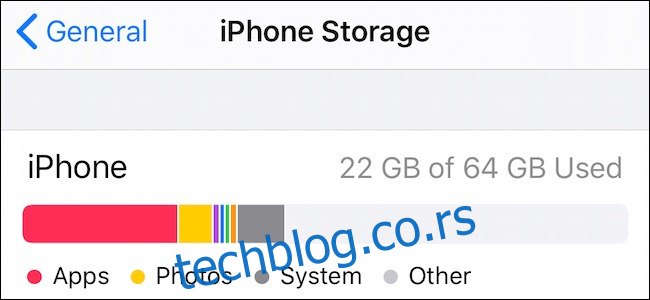
Испод графикона видите листу апликација које користе највише простора и колико простора свака од њих користи. Прођите кроз ову листу и избришите све некоришћене апликације.
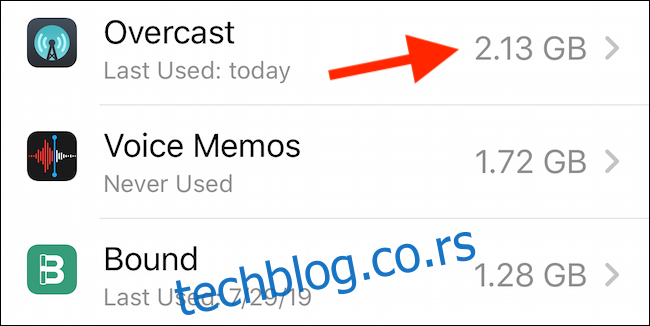
Ако имате неколико игара које заузимају много простора, можете их избрисати на неко време. Додирните апликацију на листи, а затим додирните „Избриши апликацију“ да бисте је уклонили са телефона или таблета.
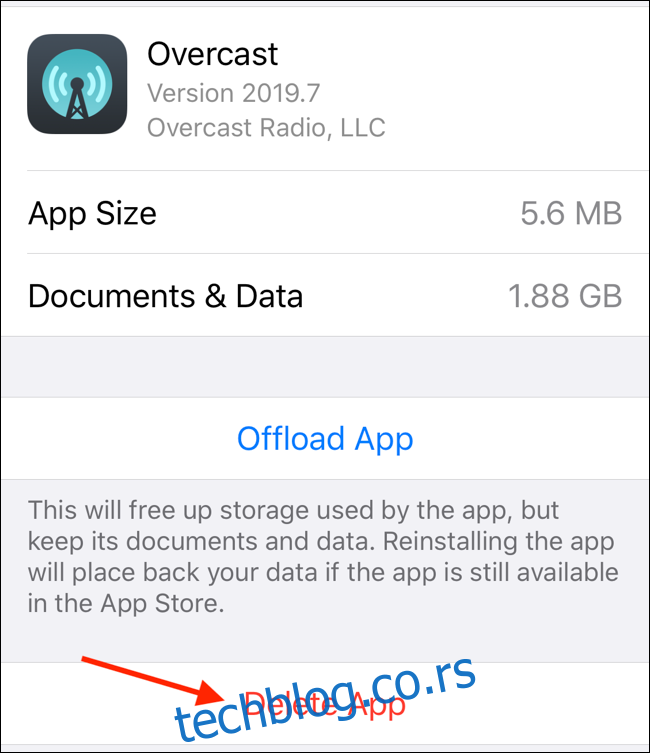
Алтернативно, такође можете да додирнете „Оффлоад Апп“ да бисте избрисали апликацију, али не и њене податке. Када се ажурирање иОС-а заврши, можете поново да преузмете апликацију из Апп Сторе-а у било ком тренутку.
Обришите Сафари кеш меморију
Ако много претражујете на свом иПхоне-у или иПад-у, кеш веб локације може се прилично брзо попунити. Да бисте га обрисали, отворите апликацију Подешавања и идите на одељак „Сафари“. Померите се надоле, а затим додирните „Обриши историју и податке о веб локацији“.
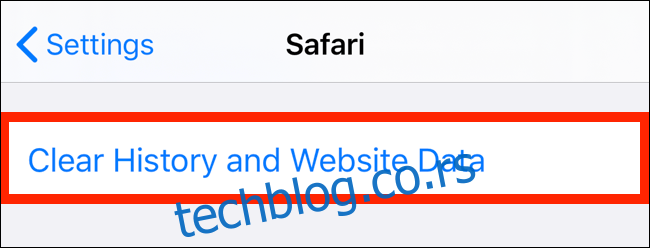
У искачућем прозору додирните „Обриши историју и податке“ да бисте потврдили.
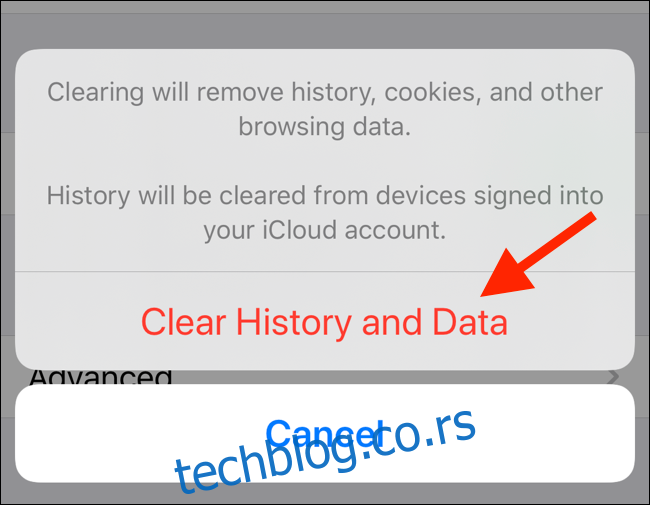
Обришите неискоришћене податке апликације
Ако немате инсталирано много апликација, можда су подаци о апликацији кривац. Подаци апликације се могу акумулирати на више начина. То може бити музика коју преузимате са Спотифи-а, подкасти из апликације Подцастс, аудио књиге у Аудибле-у или филмови и ТВ емисије са Нетфлик-а или Амазон Приме Видео-а.
Ако је то случај, видећете апликацију наведену у горњем одељку на иПхоне или иПад страници за складиштење. Додирните апликацију да видите колико простора за складиштење користи.
Да бисте избрисали податке апликације, отворите одговарајућу апликацију, пронађите одељак Преузимања, а затим избришите податке апликације одатле. У апликацији Аудибле можете да се крећете до своје библиотеке и превучете налево по аудио књизи да бисте открили дугме „Избриши са уређаја“.
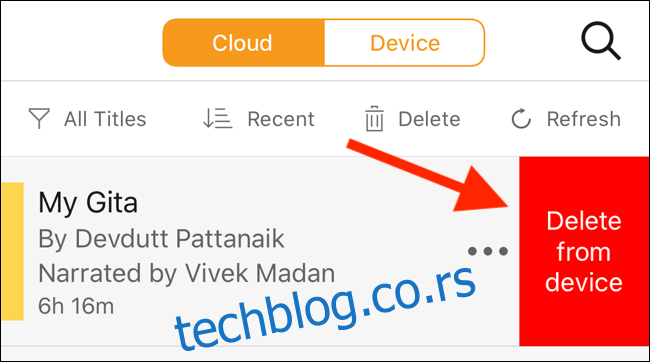
Обришите кеш апликације
За разлику од Андроида, иОС нема функцију на нивоу система за брисање кеша апликације. Морате да одете у апликацију и пронађете функцију у подешавањима ако је апликација подржава. Ову опцију можете пронаћи у прегледачима трећих страна, као што су Цхроме и Фирефок. Најпопуларније апликације, као што су Спотифи и Слацк, подржавају брисање кеша.
На пример, у апликацији Слацк можете пронаћи опцију „Ресетуј кеш“ под Подешавања > Напредно.
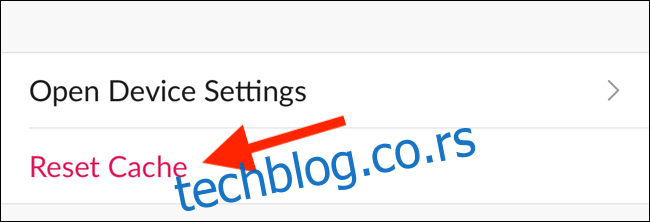
Избришите старе поруке и прилоге
иОС и иПадОС никада не бришу податке из апликације Поруке. Све поруке, фотографије и видео снимци које сте примили током година и даље су на вашем иПхоне-у или иПад-у, желели их или не.
Отворите апликацију Поруке и идите на разговор у којем сте примили много медија. Додирните и држите фотографију док не видите мени са опцијама. Одавде додирните „Још“.
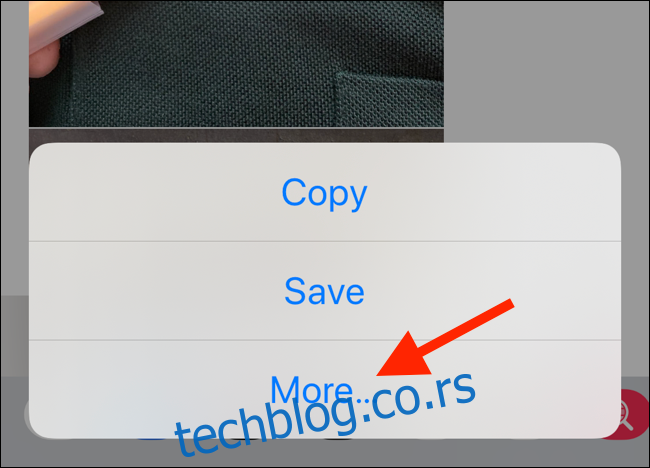
Сада прођите кроз приказ порука и изаберите све прилоге (фотографије, видео записе или анимације) које желите да избришете. Затим додирните дугме Избриши у доњем левом углу.
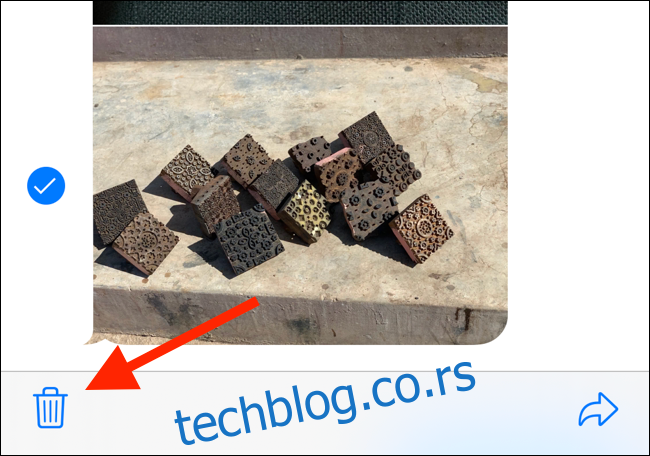
У следећем искачућем прозору додирните „Избриши поруке“ да бисте потврдили.
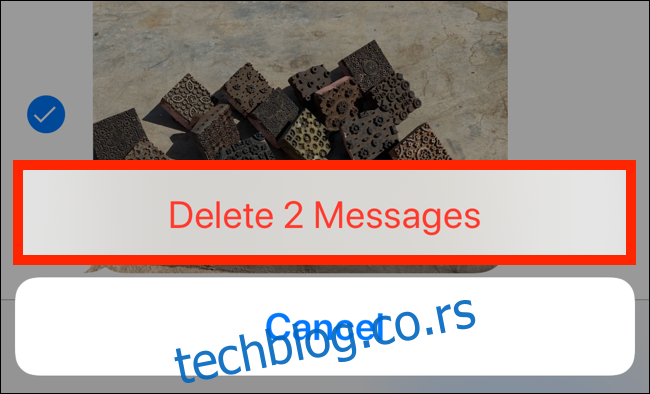
Обришите преузету музику
Ако користите Аппле Мусиц и имате омогућену функцију аутоматског преузимања, цела Аппле музичка библиотека се синхронизује са вашим иПхоне-ом или иПад-ом. Док се ажурирање иОС или иПадОС не заврши, можда ћете желети да избришете преузету музику (можете да је поново преузмете касније).
Отворите апликацију Подешавања, идите на одељак „Музика“, а затим додирните „Преузета музика“.
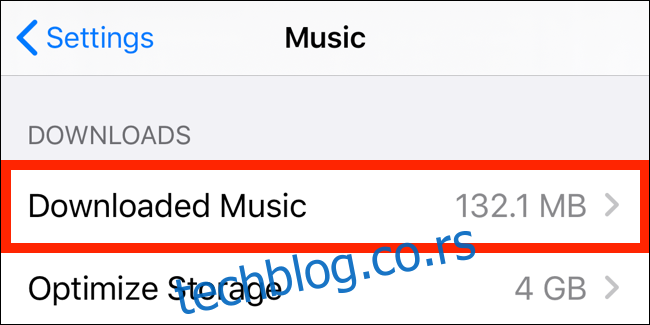
Одавде превуците прстом налево на „Све песме“ да бисте открили дугме „Избриши“. Додирните га да бисте одмах избрисали све преузете песме.

Такође можете да претражујете и појединачно бришете албуме или извођаче на исти начин.
У будућности, ако не желите да ваша Аппле музичка библиотека премаши одређени праг—рецимо, 4 ГБ—, можете да укључите функцију Оптимизујте складиште (налази се испод опције Преузета музика).
Користите иТунес за ажурирање
Ако сте испробали све горе наведене кораке, али и даље не можете да повратите довољно простора за складиштење да бисте ажурирали на најновију верзију иОС-а или иПадОС-а, можете да користите иТунес. Отворите иТунес на рачунару и повежите свој иПхоне или иПад.
Кликните на дугме „Уређаји“ на траци са алаткама да бисте започели процес синхронизације (ако већ нисте). Када се уређај синхронизује, кликните на „Провери ажурирање“.
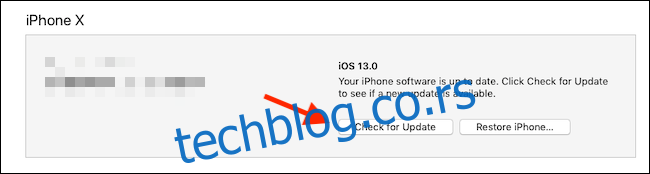
иТунес преузима датотеку за ажурирање на ваш рачунар и инсталира је на ваш иПхоне или иПад, чак и ако немате довољно простора за складиштење.